Twitch がゲームをストリーミングする方法からすると、Xbox はゲーマーなら誰もが夢見るものです。 Xbox は最も有名なゲーム ブランドの XNUMX つであり、Twitch は世界有数のライブ ゲーム ストリーミング プラットフォームです。
Xbox ゲーム コンソールと Twitch ゲーム ライブ ブロードキャストの完璧な組み合わせにより、ゲーマーにとって最良の選択となります。Twitch で Xbox ゲームをストリーミングすると、独自の熱心な視聴者を構築しながら、まったく新しいレベルのゲームを体験できます。
無限の可能性の世界に足を踏み入れる準備をしましょう!
Xbox で Twitch をストリーミングするために必要なプロセス
- Xbox に Twitch アプリをダウンロードしてインストールします
- Xbox で Twitch アプリをアクティブ化する
- Twitch でゲームをライブ配信する
Xbox に Twitch アプリをダウンロードしてインストールします
1: Xbox ホーム画面で、 をクリックします。 ストアタブ 右上隅にあります。
ステップ2: [ストア] タブで、 検索 ボタンとタイプ けいれん.
ステップ3: 選ぶ けいれんアプリ ダウンロードページに移動します。
4: クリック インストール ボタンをクリックしてアプリケーションをダウンロードします。
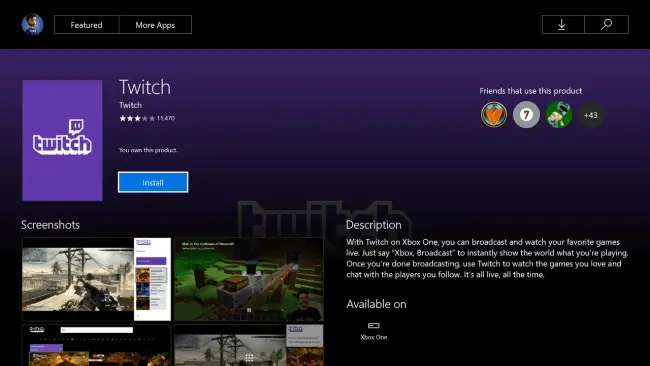
Xbox で Twitch アプリをアクティブ化する
Xbox で Twitch アプリをアクティブ化した場合のみ、Twitch でゲームをストリーミングできます。
1: 開ける けいれんアプリ Xbox で。
ステップ2: クリック 登录 画面左側のボタンをクリックします。
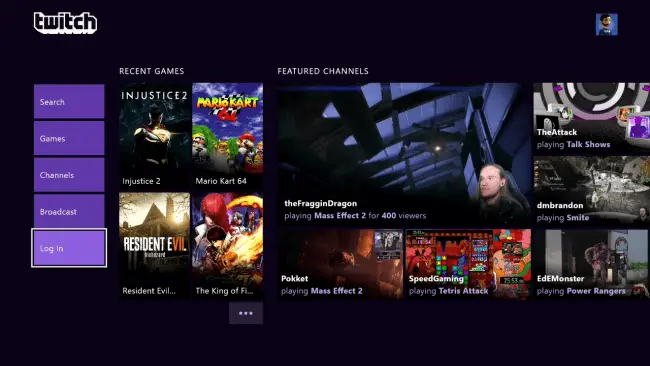
ステップ3:アクティベーションコードが表示されるので、アクティベーションページにアクティベーションコードを入力します。アクティベーション コードは次のようになります 11ABB2.
4: PC またはモバイルで、Twitch アクティベーション Web サイトにアクセスします。 https://www.twitch.tv/activate 任意のブラウザを使用してください。要求されたら、ログの詳細を入力し、アクティベーション コードを入力します。
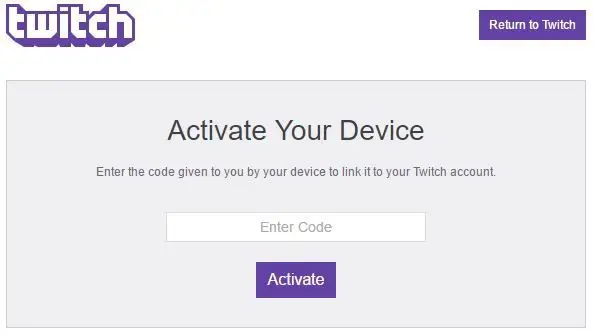
ステップ5: Twitch アプリケーションが Xbox 本体でアクティブ化されました。
Twitch で Xbox ゲームをストリーミングする
前の手順では、Xbox に Twitch アプリケーションをインストールしてアクティブ化しました。さあ、Twitch でゲームをライブ配信しましょう。
1: Twitch アカウントでライブ ストリーミングしたいゲームを起動して実行します。ゲームがライブになるまでストリーミングできないため、オンにしてください。
ステップ2: 次に、Twitch アプリを開きます。クリック ブロードキャスト 画面左側のボタンをクリックします。
ステップ3: [ブロードキャスト] をクリックすると、ゲームが開き、Twitch アプリケーションが画面の右側で最小化されます。
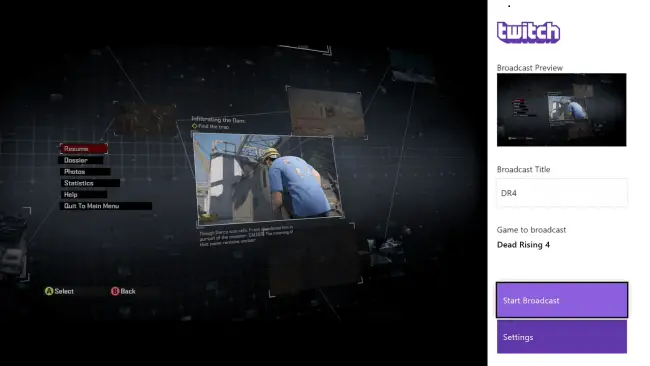
4: クリック 放送タイトル そして、ゲームプレイに名前を付けます。この名前は Twitch プラットフォームに表示されます。
ステップ5: [設定] をクリックすると、ゲームが Twitch でどのようにストリーミングされるかを示すプレビュー ボックスが表示されます。
プレビューに加えて、Kinect の有効化、自動ズーム、マイクの有効化、パーティー チャット、ストリーミング品質などのオプションが利用可能です。
Kinect を有効にする
Xbox Kinect を使用している場合は、このオプションをチェックできます。 Kinect は、表示されているもののプレビューを表示します。 Kinect はゲーム実況者やゲームストリーマーにとって非常に便利です。
オートスケール
自動ズームを有効にすると、Kinect はストリーミング中に顔を個別に拡大縮小します。無効にすると、Kinect は表示できるすべてのものを表示します。
マイクを有効にする
名前が示すように、マイクを有効にします。ストリーミング中にサウンドを再生できるようになります。ゲームの視聴者全員があなたの声を聞くことができます。
パーティーチャット
パーティー チャットは、ストリーム内の他のすべてのプレーヤーの音声を有効にするオプションです。これはマルチプレイヤー ゲームで非常に必要な機能です。これによりゲームプレイが中断される可能性があるため、気が散るのを避けるためにこの機能をオフにすることをお勧めします。
ストリーミング品質
ストリーミング品質は最後のオプションです。ここから、希望のゲーム ストリーミング品質を選択できます。ストリーミング品質を高めるには、より高速なインターネット接続が必要です。インターネット速度が十分に速くない場合、ストリーミング中に遅延が発生する可能性があります。これを設定すると、対応するインターネット速度に応じてストリーミング品質が自動的に調整される新しい推奨事項が取得されます。
すべて設定したら、 放送開始 ゲームストリームを開始します。
ライブ ストリーミングを開始する前に、以下の Xbox ストリーミング設定を確認してください。
選挙 みんな で 存在と歴史. [設定] -> [アカウント] -> [プライバシーとオンラインの安全性] -> [Xbox LIve プライバシー] -> [詳細の表示とカスタマイズ] -> [オンライン ステータスとプライバシー] -> [オンライン状態かどうか他の人が確認できる] -> [全員]これにより、誰もがあなたのストリームを視聴できるようになります。
最終的な考え
Xbox ゲームを Twitch でライブ ストリーミングする方法は次のとおりです。誰もがゲームをするのが大好きですが、正しい遊び方をマスターしている人はほんのわずかです。
これらのヒントを活用すれば、Twitch でゲームプレイをストリーミングして、正しい方法でゲームを楽しむ方法を世界に示すことができます。今すぐゲームアンカーの旅を始めましょう!













